So passen Sie ein geräumiges WordPress-Theme an
Veröffentlicht: 2022-10-23Wenn Sie Ihre WordPress-Site von der Masse abheben möchten, müssen Sie sie an Ihre individuellen Bedürfnisse und Vorlieben anpassen. Obwohl buchstäblich Tausende von WordPress-Themes zum Download zur Verfügung stehen, sind nicht alle gleich. Tatsächlich sind viele von ihnen in Bezug auf die Anpassungsmöglichkeiten ziemlich begrenzt. Die gute Nachricht ist, dass es immer noch viele WordPress-Themes gibt, die eine große Flexibilität bei der Anpassung bieten. In diesem Artikel zeigen wir Ihnen, wie Sie ein geräumiges WordPress-Theme anpassen, um eine einzigartige und optisch ansprechende Website zu erstellen. Zunächst müssen Sie ein Thema auswählen, das eine Vielzahl von Anpassungsoptionen bietet. Wir empfehlen, das WordPress-Designverzeichnis zu überprüfen, um ein Design zu finden, das Ihren Anforderungen entspricht. Sobald Sie ein Thema gefunden haben, das Ihnen gefällt, besteht der nächste Schritt darin, es auf Ihrer WordPress-Site zu installieren. Melden Sie sich dazu in Ihrem WordPress-Dashboard an und navigieren Sie zum Abschnitt „Erscheinungsbild“. Von dort aus sollten Sie auf die Registerkarte „Themen“ und dann auf die Schaltfläche „Neu hinzufügen“ klicken. Jetzt können Sie nach dem Design Ihrer Wahl suchen und es installieren. Sobald das Design installiert ist, können Sie es aktivieren, indem Sie auf den Link „Aktivieren“ klicken. Nachdem Ihr Design nun aktiviert ist, ist es an der Zeit, mit der Anpassung zu beginnen. Das erste, was Sie tun sollten, ist, zum Abschnitt „Erscheinungsbild“ Ihres WordPress-Dashboards zu gehen und auf den Link „Anpassen“ zu klicken. Dadurch wird der WordPress Theme Customizer aufgerufen, mit dem Sie verschiedene Aspekte Ihres Themes ändern können. Sie können beispielsweise die von Ihrem Design verwendeten Farben, Schriftarten und Hintergrundbilder ändern. Wenn Sie mit den vorgenommenen Änderungen zufrieden sind, können Sie auf die Schaltfläche „Speichern und veröffentlichen“ klicken, um Ihre Änderungen zu speichern und sie auf Ihrer WordPress-Site live zu schalten. Das ist alles, um ein geräumiges WordPress-Theme anzupassen. Wenn Sie die in diesem Artikel beschriebenen Schritte befolgen, sollten Sie keine Probleme haben, eine einzigartige und optisch ansprechende Website zu erstellen, die sich sicher von der Masse abhebt.
Wie passe ich mein WordPress-Theme vollständig an?
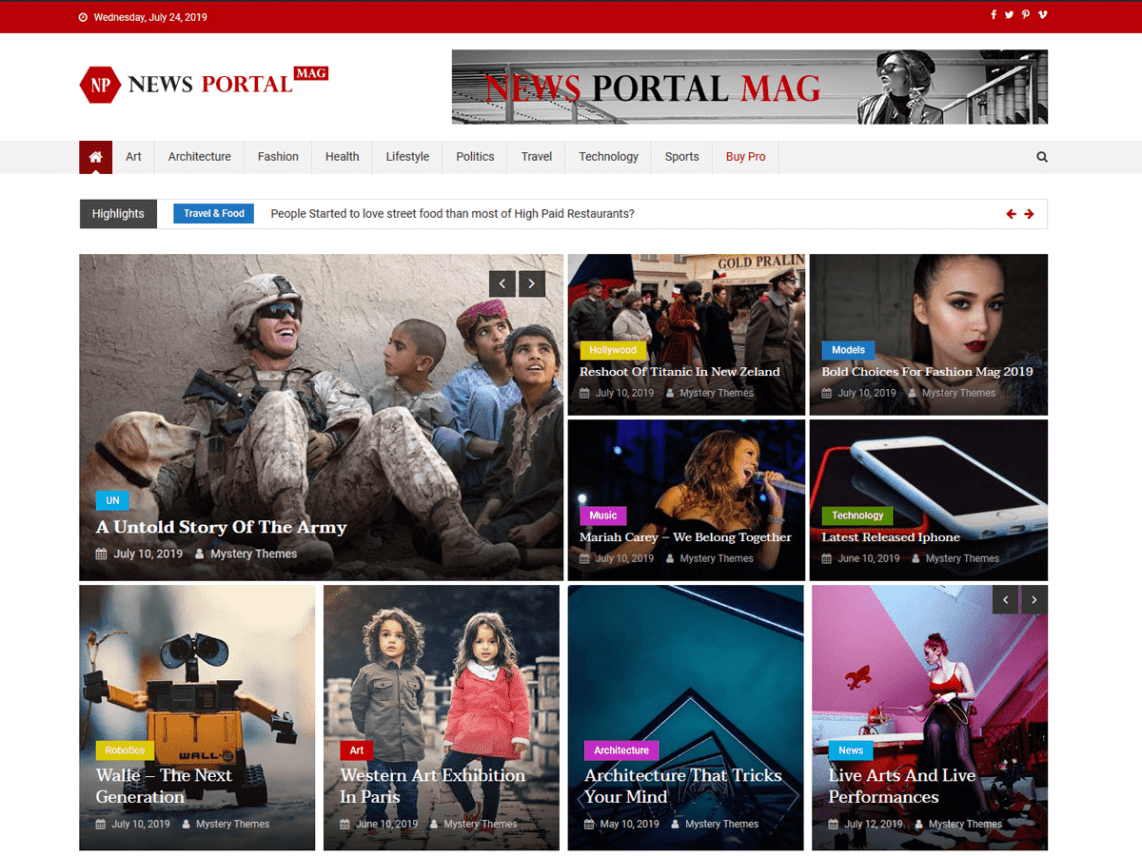
Auf diese Frage gibt es keine allgemeingültige Antwort, da der Umfang der Anpassungen, die Sie an Ihrem WordPress-Theme vornehmen können, vom Thema selbst abhängt. Im Allgemeinen können Sie Ihr WordPress-Theme jedoch anpassen, indem Sie seine CSS- und Vorlagendateien bearbeiten. Wenn Sie drastischere Änderungen an Ihrem Design vornehmen möchten, können Sie auch ein untergeordnetes Design erstellen.
Hier sind die Schritte zum Anpassen Ihres WordPress-Themes. WordPress-Themes können auf vielfältige Weise angepasst werden. In diesem Beitrag werde ich Sie durch den Auswahlprozess führen, der für Sie der richtige ist, und wie Sie dies sicher und effektiv tun. Mit dem WordPress Customizer können Sie Ihr WordPress-Theme ganz einfach anpassen. Infolgedessen haben Sie eine Reihe von Optionen zum Anpassen Ihres Designs. was Ihnen zur Verfügung steht, wird durch das von Ihnen gewählte Thema bestimmt. Sie können auf diese Option zugreifen, indem Sie auf Aussehen und dann auf Design-Editor klicken. Seitenersteller sind eine einfache Möglichkeit, ein Design für Ihre Website auszuwählen.
Mit dem Seitenerstellungs-Plug-in, das mit einem kompatiblen Design geliefert wird, können Sie eine Website erstellen, die genau so aussieht, wie Sie es möchten. Im Gegensatz zu Seitenerstellern sind Themenframeworks so konzipiert, dass sie zusammenarbeiten, um eine Vielzahl von Themen bereitzustellen. WordPress-Themes haben ein Stylesheet, das ein Codeabschnitt ist, der alle Styling-Elemente enthält . Wenn Sie beispielsweise die Farben in Ihrem Design ändern möchten, können Sie Änderungen am Stylesheet vornehmen. Diese Methode kann dann verwendet werden, um ein neues CSS zu erstellen, das auf bestimmte Elemente oder eine Reihe von Elementen oder Klassen auf einer Seite abzielt. Designs enthalten normalerweise eine große Anzahl von Dateivorlagen. Es ist notwendig, eine dieser Dateien zu bearbeiten, wenn Sie möchten, dass der Inhalt als Beitragstyp, Seite oder Archiv angezeigt wird.

Der folgende Abschnitt bietet Ihnen Best Practices zum Bearbeiten Ihres Codes, damit Ihre Website nicht beschädigt wird. Wenn Sie den Code in Ihrem Design bearbeiten oder ein untergeordnetes Design erstellen, um Änderungen vorzunehmen, sollten Sie eine lokale Installation von WordPress verwenden, auf der Ihr Design installiert und Ihre Inhalte für die Entwicklung von Ihrer Live-Site kopiert wurden. Bitte bearbeiten Sie den Code nur, wenn Sie wissen, wie man CSS und PHP auf anderen Themen verwendet. Nachdem Sie eine Live-Site erstellt haben, laden Sie das neue Design hoch und aktivieren Sie es mit Ihrer vorhandenen URL. Nachdem Sie Ihre Website gründlich getestet und festgestellt haben, dass alles funktioniert, können Sie mit der Implementierung Ihrer Änderungen beginnen. Stellen Sie Ihr Thema so ein, dass es anpassbar ist. Wenn Sie das Design aktualisieren müssen, nehmen Sie Änderungen sowohl auf Mobilgeräten als auch auf dem Desktop vor.
Wenn Sie sich nicht sicher sind, ob Ihre Website Menschen mit Behinderungen diskriminiert, verwenden Sie einen Barrierefreiheits-Checker. Es ist eine gute Idee, die Standards für PHP, CSS und JavaScript zu überprüfen, bevor Sie sich ihnen verpflichten. Wenn Ihr vorhandenes WordPress-Design gut codiert ist und jeder neue Code, den Sie erstellen, dem Design entspricht, sind Sie auf dem besten Weg, es mit dem WordPress-Code kompatibel zu machen.
Wie passe ich mein WordPress-Design an?
Um Ihr WordPress-Design anzupassen, müssen Sie auf den Theme Customizer zugreifen. Gehen Sie dazu im linken Menü Ihres WordPress-Dashboards zu Darstellung > Anpassen. Sobald Sie sich im Theme Customizer befinden, stehen Ihnen eine Reihe von Optionen zum Anpassen Ihres WordPress-Themes zur Verfügung. Zu diesen Optionen gehören die Auswahl eines neuen Farbschemas , das Hinzufügen eines Hintergrundbilds und das Ändern des Layouts Ihrer Website. Wenn Sie mit dem Programmieren nicht vertraut sind, sollten Sie vielleicht einen WordPress-Entwickler beauftragen, der Ihnen hilft, Ihre WordPress-Website anzupassen.
Es gibt zahlreiche WordPress-Designs, die integrierte Layouts und Designoptionen enthalten, die es einfach machen, Ihr Design anzupassen. Mit Plugins können Sie auch zusätzliche Anpassungsoptionen hinzufügen. In diesem Kurs zeigen wir Ihnen, wie Sie den WordPress-Site-Builder sowie den Legacy-Design-Customizer verwenden. Der Full Site Editor befindet sich oben auf der Seite, wenn Sie ein Design anpassen. Es ist einfach, den vollständigen Site-Editor zu verwenden, um Ihr WordPress-Theme zu personalisieren. Indem Sie oben auf Ihrer Website auf den Vorlagennamen klicken und eine andere Vorlage auswählen, können Sie das Aussehen bestimmter Abschnitte ändern. Um zu erfahren, wie Sie den WordPress-Design-Anpasser verwenden, um ein Design zu bearbeiten, lesen Sie unseren Leitfaden.
Es hat den besten WordPress-Website-Builder für Sie, SeedProd. Sie können es verwenden, um beeindruckende Website-Layouts sowie ein benutzerdefiniertes Design zu erstellen. Sie können SeedProd verwenden, um Ihre Website mit einer ganzen Reihe beliebter Webdesign-Elemente zu erstellen. Mit diesem Ansatz, der sehr anpassungsfähig ist, können Sie ganz einfach On-Demand-Layouts erstellen. Sie können SeedProd verwenden, um Ihr eigenes WordPress-Theme zu erstellen. Sie können WooCommerce-Blöcke verwenden, um Ihren Online-Shop übersichtlicher erscheinen zu lassen und Produkte an verschiedenen Stellen auf Ihrer Website anzuzeigen. Wenn Sie eine E-Commerce-Site erstellen möchten, können Sie auch SeedProd verwenden, um den Vorgang mit WooCommerce abzuschließen.
Der Editor enthält eine Reihe von Blöcken zum Bearbeiten von Websites auf breiter Front. Dynamische Blöcke wie diese können verwendet werden, um Inhaltsschleifen (für Blogbeiträge, Titel und Beitragsbild) zu erstellen. Sie können mehr über den SeedProd WordPress Theme Builder erfahren, indem Sie unserem Tutorial zum Erstellen eines benutzerdefinierten Designs folgen.
